4uKey - Ein-Klick iPhone/iPad Entsperrer
Bildschirmsperre/Apple ID/MDM/Bildschirmzeit Passcode sofort entsperren
Einfacher iPhone/iPad Entsperrer
iPhone Passcode sofort entsperren
Die Sicherheitssperre ist eine neue Funktion von iPadOS 16 und dient dazu, die unbefugte Nutzung des iPad zu verhindern. In den meisten Fällen erhalten Sie eine Benachrichtigung mit der Meldung „iPad nicht verfügbar“. Nach mehrmaliger Eingabe des falschen Passcodes verhindert diese Funktion, dass Sie das Gerät verwenden können.
In manchen Situationen kann sich diese Funktion jedoch als nachteilig erweisen. Das ist in der Regel der Fall, wenn Sie Ihr Passwort vergessen haben. Was können Sie also tun, wenn Ihr iPad die Meldung „iPad nicht verfügbar/Sicherheitssperre“ anzeigt? Die Lösungen finden Sie in diesem Artikel.
Bei einem einzigen falschen Passcode wird der Bildschirm „iPad nicht verfügbar“ etwa eine Minute lang angezeigt. Je mehr Sie jedoch falsche Passcodes ausprobieren, desto länger müssen Sie warten, bis der Bildschirm verschwindet.
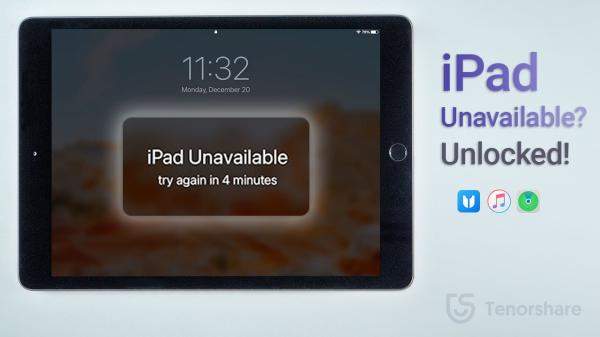
Wenn Sie über einen längeren Zeitraum einen falschen Passcode in Ihr iPad eingegeben haben, werden Sie aus dem Gerät ausgesperrt. In diesem Fall wird der Bildschirm „Sicherheitssperre“ angezeigt. Bei wiederholten Fehlversuchen müssen Sie Ihr Gerät auf die Werkseinstellungen zurücksetzen, indem Sie es mit iTunes verbinden.
Wenn Sie keinen Computer in Reichweite haben, ist es leider unmöglich, iTunes zu verwenden. Die gute Nachricht ist, dass es andere Lösungen gibt, die Sie in Betracht ziehen können, vor allem wenn Ihr iPad auf iPadOS 16 läuft.
Bei einem iPad, das mit iPadOS 16 läuft, können Sie die neue Funktion „Sicherheitssperre“ nutzen, um das iPad direkt zu löschen. Folgen Sie den nachstehenden Anweisungen, um ein iPad mit iPadOS 16 direkt zu löschen:
Eine weitere Möglichkeit, das iPad ohne einen Computer zu löschen, ist die Funktion „Mein iPad suchen“. Diese Option funktioniert für iPad und iPhone auf die gleiche Weise. Um „Mein iPad suchen“ zu verwenden, sind die folgenden einfachen Schritte zu befolgen:
Danach müssen Sie auf „iPad löschen“ klicken.

Sobald Sie alles oben genannte getan haben, wird das iPad gelöscht und Sie können ein neues Passwort eingeben, um es ohne Probleme zu benutzen.
Wenn Sie iCloud nicht mit dem iPad verbunden haben und sich nicht an Ihre Apple ID erinnern können, können die oben genannten Methoden nicht funktionieren. Das bedeutet aber nicht, dass Sie nicht auf Ihr nicht verfügbares iPad zugreifen können. In dieser Situation ist alles, was Sie brauchen Tenorshare 4uKey , die ein leistungsfähiges Werkzeug für die Entsperrung aller Arten von iPad, iPhone und iPod touch ist. Tenorshare 4uKey kann in 4- oder 6-stelligen Passcode, Face ID, Touch ID, etc.
Die Verwendung von 4uKey ist super einfach und problemlos. Sie brauchen keine technischen Fähigkeiten, um dieses Tool zu verwenden, um Ihr nicht verfügbares iPad bequem von zu Hause aus zu entsperren. Alles, was Sie tun müssen, um Tenorshare 4uKey zu verwenden, wird im Folgenden beschrieben:
Laden Sie Tenorshare 4uKey herunter, installieren und starten Sie es. Sobald Sie das Programm gestartet haben, klicken Sie auf die Schaltfläche „Starten“, um den Prozess zu starten.

Als Nächstes müssen Sie Ihr nicht verfügbares iPad mit einem USB-Kabel an den Computer mit 4uKey anschließen. Das iPad sollte automatisch von dem Programm erkannt werden. Dann müssen Sie auf die Option „Weiter“ tippen.
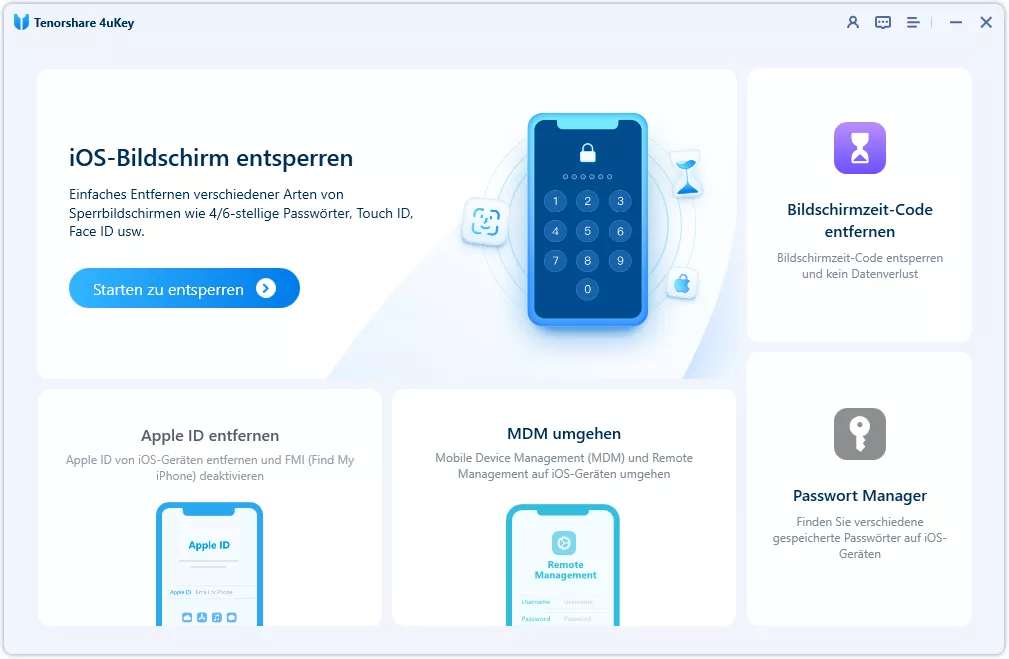
Wenn Ihr iPad von Tenorshare 4uKey nicht erkannt wird, müssen Sie es in den „Wiederherstellungsmodus“ oder „DFU-Modus“ versetzen. Dadurch wird sichergestellt, dass es erkannt wird.

Der dritte Schritt besteht darin, die neueste Firmware-Datei herunterzuladen. Sie werden von der Software dazu aufgefordert. Wählen Sie einfach Ihren bevorzugten Speicherpfad und tippen Sie auf „Herunterladen“, um den Vorgang fortzusetzen.

Nachdem Sie das Firmware-Paket auf Ihren Computer heruntergeladen haben, tippen Sie auf „Start to Remove“.

Tenorshare 4uKey beginnt sofort mit dem Entfernen des Passcodes von Ihrem iPad.

Zu guter Letzt können Sie Ihr nicht verfügbares iPad auch mit iTunes entsperren. Es ist erwähnenswert, dass diese Methode auch die Verwendung eines Computers erfordert. Wie können Sie also ein nicht verfügbares iPad mit iTunes entsperren? Das sind die folgenden Dinge zu tun:
Sobald die Verbindung hergestellt ist, werden die Optionen „Wiederherstellen“ und „Aktualisieren“ auf dem Bildschirm angezeigt. Klicken Sie auf „Wiederherstellen“, um die Wiederherstellung Ihres iPad zu starten.

Wie oben gezeigt, gibt es keine Schwierigkeiten, ein nicht verfügbares oder deaktiviertes iPad zu entsperren, solange Sie die richtigen Werkzeuge haben. Wenn Sie einfach die Anweisungen in diesem Beitrag befolgen können, sollten Sie in der Lage sein, Ihr iPad zu entsperren und es wieder zu verwenden. Von den oben genannten Lösungen, Tenorshare 4uKey ist die zuverlässigste und effektivste Option, die Sie verwenden können.

dann schreiben Sie Ihre Bewertung
Von Lukas Hofmann
2025-03-28 / iPad-Tipps
Jetzt bewerten!